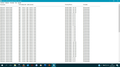aviso reiterado de malware "gn.symcd.com/_-htm" en cada conexión
En el inicio de cada conexión mi antivirus (Panda Global Proteccion 2016) indica varios incidentes de detección de malware: "gn.symcd.com/_-htm"
Chosen solution
¡Hola Pablo!
La opción "Restablecer Firefox puede resultar muy útil para solucionar diferentes problemas. Esta característica te permite restablecer Firefox a su estado de fábrica guardando tus marcadores, historial, contreseñas, cookies y cualquier otra información esencial.
Nota: Si decides utilizar esta opción, perderás todas tus extensiones, personalización de barras de herramientas y alguna que otra configuración o preferencia que tengas establecida. Para obtener más información, consulta el artículo Restablecer Firefox - una forma fácil de solucionar muchos problemas.
Para restablecer Firefox, haz lo siguiente:
- Abre la página de Información para solucionar problemas utilizando uno de estos métodos:
- Haz clic en el botón de menú
 , en Ayuda
, en Ayuda  y selecciona Información para solucionar problemas. A continuación, se abrirá una pestaña que contiene toda la información para solucionar tus problemas.
y selecciona Información para solucionar problemas. A continuación, se abrirá una pestaña que contiene toda la información para solucionar tus problemas.
- Haz clic en el botón de menú
- Si no puedes acceder al menú Ayuda, escribe about:support en la barra de direcciones y te aparecerá la página sobre Información para solucionar problemas.
- En la esquina superior derecha de la página, debería aparecer un botón que pone "Restablecer Firefox" y que se parece a este:
 . Haz clic en él.
. Haz clic en él.
- Firefox se cerrará. Tras el proceso de actualización, aparecerá una ventana con toda la información que se ha importado.
- Haz clic en Finalizar y Firefox se volverá a abrir.
¿Se ha solucionado el problema? ¡Informános y mándanos tus comentarios!
¡Gracias!
Skaityti atsakymą kartu su kontekstu 👍 1All Replies (4)
¡Hola Pablo!
Ocasionalmente, un software malintencionado (malware) instalado en tu ordenador sin tu consentimiento puede ser el causante de algún problema con Firefox.
Puedes utilizar estos programas gratuitos para escanear tu ordenador en busca de software malintencionado y que funcionan en conjunto con cualquier antivirus instalado:
- Microsoft Safety Scanner
- MalwareBytes' Anti-Malware
- Anti-Rootkit Utility - TDSSKiller
- AdwCleaner (Si quieres más información, consulta esta página alternativa de descargas)
- Hitman Pro (en inglés)
- ESET Online Scanner
Si todavía no tienes ninguno, Microsoft Security Essentials es un buen antivirus permanente para Windows 7/Vista. Windows 8/10 ya incluyen protección antivirus integrada.
Puedes encontrar más información en el artículo Problemas en Firefox provocados por malware.
¿Has conseguido solucionar tus problemas? Por favor, ¡infórmanos!
Hice un escaneo con "Malwarebytes" y aunque detectó un posible fichero potencialmente peligroso, he reiniciado Firefox y continuo con el problema.
Chosen Solution
¡Hola Pablo!
La opción "Restablecer Firefox puede resultar muy útil para solucionar diferentes problemas. Esta característica te permite restablecer Firefox a su estado de fábrica guardando tus marcadores, historial, contreseñas, cookies y cualquier otra información esencial.
Nota: Si decides utilizar esta opción, perderás todas tus extensiones, personalización de barras de herramientas y alguna que otra configuración o preferencia que tengas establecida. Para obtener más información, consulta el artículo Restablecer Firefox - una forma fácil de solucionar muchos problemas.
Para restablecer Firefox, haz lo siguiente:
- Abre la página de Información para solucionar problemas utilizando uno de estos métodos:
- Haz clic en el botón de menú
 , en Ayuda
, en Ayuda  y selecciona Información para solucionar problemas. A continuación, se abrirá una pestaña que contiene toda la información para solucionar tus problemas.
y selecciona Información para solucionar problemas. A continuación, se abrirá una pestaña que contiene toda la información para solucionar tus problemas.
- Haz clic en el botón de menú
- Si no puedes acceder al menú Ayuda, escribe about:support en la barra de direcciones y te aparecerá la página sobre Información para solucionar problemas.
- En la esquina superior derecha de la página, debería aparecer un botón que pone "Restablecer Firefox" y que se parece a este:
 . Haz clic en él.
. Haz clic en él.
- Firefox se cerrará. Tras el proceso de actualización, aparecerá una ventana con toda la información que se ha importado.
- Haz clic en Finalizar y Firefox se volverá a abrir.
¿Se ha solucionado el problema? ¡Informános y mándanos tus comentarios!
¡Gracias!
Gracias por tu nueva sugerencia. Despues de contestarte ayer volví a intentar la solución que me proponias y ¡voila! parece que funciona. No he tenido más avisos de bloqueos de URL por malware.